轉-VS2010常用功能使用介紹
原文鏈接:http://www.jizhuomi.com/software/27.html
1.幾個基礎概念
在講VS2010之前先講下程序開發過程中的幾個基本概念:源程序、目標程序和翻譯程序。
源程序就是我們用各種語言寫的程序,我們常說寫代碼其實就是在寫源程序。源程序可以是匯編語言或者高級語言等其他語言所寫。
目標程序是經過翻譯之後生成的程序,可以是機器語言表示的,也可以是匯編語言或其他中間語言表示的。我們寫程序編譯之後的obj文件就是目標程序。目標程序理論說應該能運行,但是程序運行離不開操作系統的支持,它必須經過裝載和鏈接,生成可執行程序(exe文件)才能運行。
翻譯程序就是把源程序翻譯成目標程序的程序。它有三種類型:匯編程序、編譯程序和解釋程序。
匯編程序是把用匯編語言程序翻譯成目標程序的程序。編譯程序是把高級語言程序翻譯成目標程序的程序,C++是高級語言,當然需要編譯程序,我們要用的就是VS2010平臺。解釋程序也是將高級語言翻譯成目標程序,但它是輸入一句,翻譯一句,執行一句,直到整個源程序被翻譯執行完畢,效率比較低。
2.界面
具體安裝步驟就不介紹了,安裝時記得安裝msdn,就是VS2010的幫助文件,大家以後做開發少不了用msdn的。
安裝完第一次打開使用會出現一個對話框,我們選擇Visual C++那一項就可以了。下圖是VS2010打開後的畫面,當然可能你的界面跟我的不一樣,沒關系,那只是設置問題。
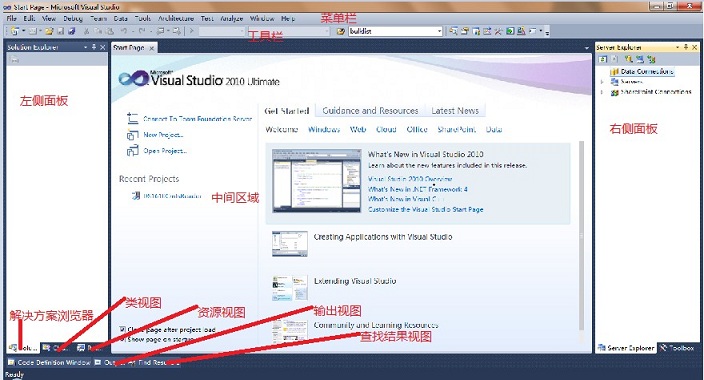
菜單欄我們常用的是File,View和Debug菜單下的菜單項
工具欄各項其實在菜單欄都有與它們對應的菜單項,功能是一樣的。
左側面板可以放多個視圖,我這裏放了解決方案瀏覽器、類視圖和資源視圖,解決方案瀏覽器中我們可以看到所有頭文件和源文件構成的樹,頭文件就是.h後綴的文件,源文件就是.cpp後綴的文件,類視圖中顯示了每個工程的每個類,也是樹狀結構,在解決方案瀏覽器或類視圖中雙擊每一項,中間區域都會打開相應的文件或者到類的位置。資源視圖中顯示了界面工程中使用的一些界面資源。
中間區域默認是打開start page,打開一個工程後我們在左側面板上雙擊某項時,中間區域會出現相應的界面。
右側面板上有個Toolbox,是在界面工程中用來往界面資源模板上添加控件的,裏面包含了各種控件,直接拖到模板上就行了。
底側還有幾個標簽,其中一個是output,這是輸出視圖,用來輸出程序運行信息和我們程序中寫的一些調試信息,還有一個Find Result視圖,用來顯示我們搜索任何字母或單詞的結果。
3.具體操作
File->New->Project項可以創建一個工程,也可以在start page中點擊New Project...,然後出現的New Project窗口中有多個工程類型可以選擇。在這裏講幾個,Win32 Console Application是Win32控制臺程序;MFC Application是MFC應用程序,可以建立以開發界面程序;Win32 Project是Win32程序;Empty Project是空程序;MFC DLL用來建立生成動態鏈接庫的工程,其它的不常用就不介紹了。我們要建立一個沒有應用程序界面的只有Dos命令行界面的工程就選Win32 Console Application項,我們學習C++基礎知識用這個就可以了。它跟Win32 Project的區別是,它的入口是main函數,而Win32 Project的入口是WinMain函數。
File->Open->Project/Solution可以打開以前建立的工程或者解決方案,一個解決方案中可以包含多個工程,你可以把它理解為多個有關系或者沒關系的工程的集合,有時把多個工程放到一個解決方案裏調試起來很方便。
上面說了,你的界面跟我的不一樣是因為設置不一樣,在View下的菜單項我們就可以控制它。View->Solution Explorer可以打開或關閉解決方案瀏覽器視圖,View->Class View用來控制類視圖的顯示,View->Resource View控制資源視圖的顯示,當然只有界面工程的資源視圖中才會有內容。View->Output和View->FindResults等項大家應該也知道它們的含義了吧。
Debug->Start Debugging(快捷鍵是F5)用來開始調試。
Debug->Toggle Breadpoint(快捷鍵是F9)用來設置斷點,設置斷點後然後開始調試,程序運行到斷點時會停下來,我們用鼠標放到斷點處的各個變量上時可以看到當時這些變量的值。
Debug->Start Without Debugging表示不調試直接運行,也就是到斷點處也不會停止運行。
Debug->Step Into(快捷鍵是F11)用來單步執行,遇到子函數就進入並且繼續單步執行;
Debug->Step Over(快捷鍵是F10)也是單步執行,但在單步執行時,在函數內遇到子函數時不會進入子函數內單步執行,而是將子函數整個執行完而跳到下一步,也就是把子函數整個作為一步。
工具欄上有個下拉列表框,它包含有Debug、Release和Configuration Manager,選擇Debug時為調試模式,生成的可執行程序中包含調試信息,我們可以調試並清楚的看到變量值,選擇Release時生成的可執行程序中不含調試信息,在設置斷點後看到的變量值可能不準確。
msdn幫助可以點Help->View Help(快捷鍵是F1),也可以點開始->Microsoft Visual Studio 2010->Microsoft Visual Studio 2010 Documentation打開。
轉-VS2010常用功能使用介紹
